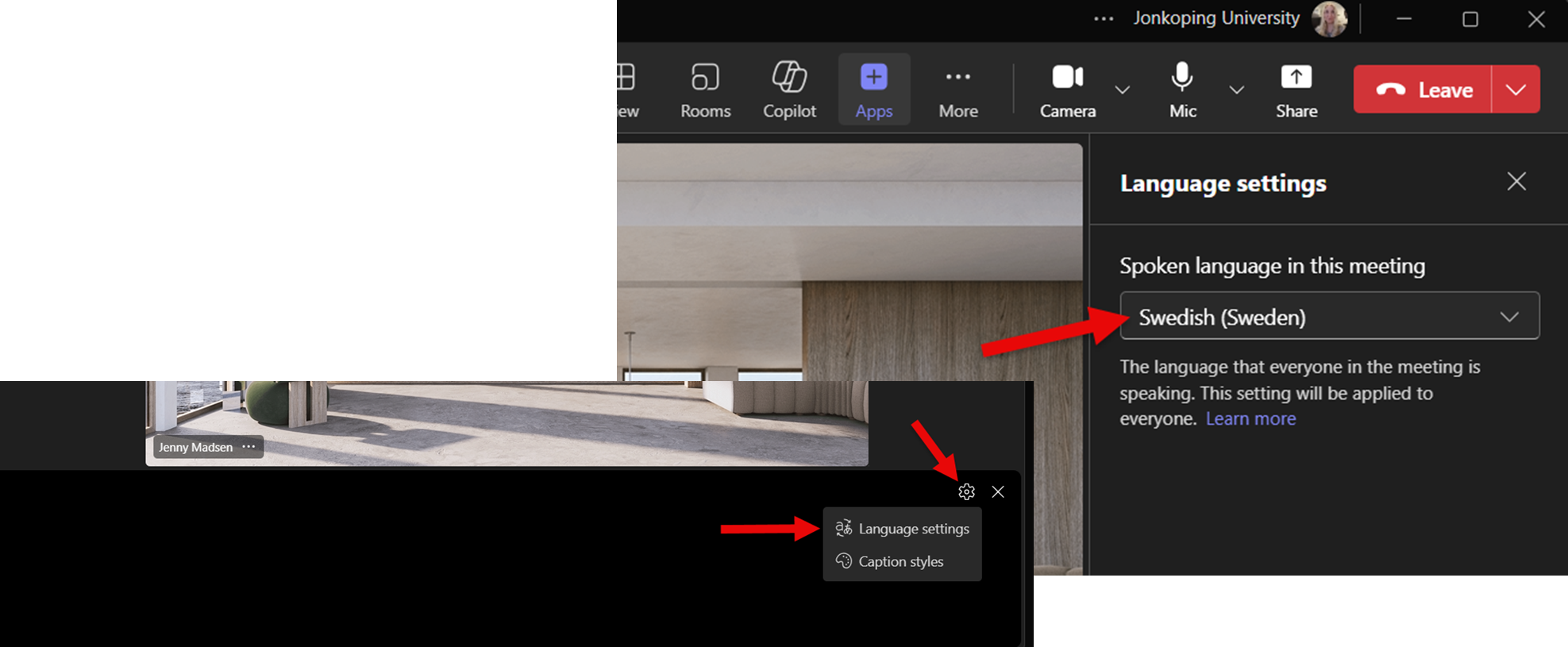Tal till text
Inbyggt i några av Microsofts programvaror finns funktionalitet för att omvandla tal till text. Nedan beskrivs några olika varianter.
PowerPoint Undertextning
När du presenterar via PowerPoint har du möjlighet att slå på automatisk undertextning i realtid. För att generera en undertextning med så lite fel som möjligt är det viktigt att ha en bra mikrofon nära den som talar, så att ljudupptagningen är bra. Är du i en lärosal är ett headset att rekommendera.
När du presenterar med undertextning kan du inte tala flera språk samtidigt eftersom du i inställningarna behöver tala om för programmet vilket språk du talar och vilket språk det ska undertexta på. Detta kan du göra i förväg genom att gå till fliken bildspel och sedan inställningar för undertextning och talat språk.
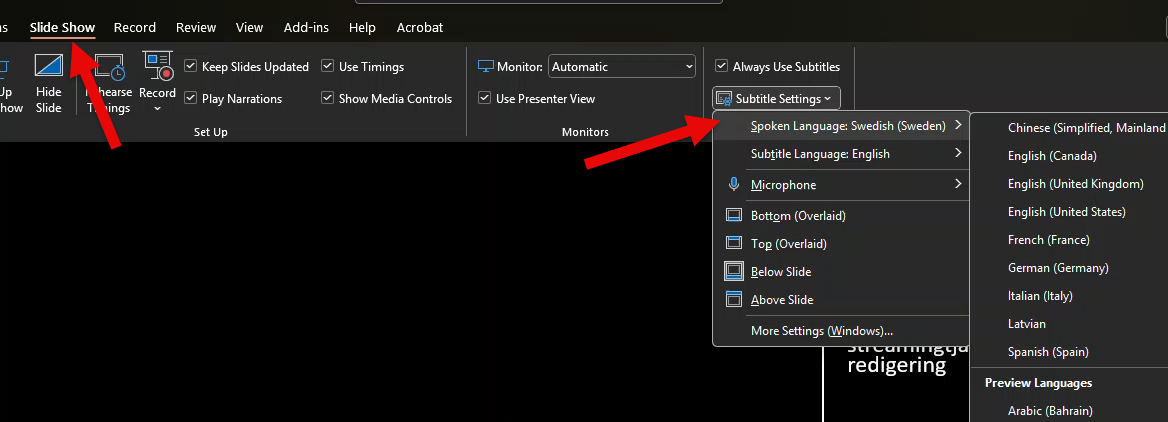
På samma plats finns också inställningen för vilket språk du vill att undertextningen ska vara på. Det kan vara samma språk som det talade språket men det går även bra att powerpoint automatöversätter till ett annat språk. Med andra ord kan du exempelvis prata svenska och få undertextningen på engelska, eller tvärtom.
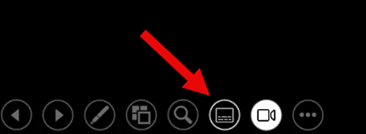
Har du redan startat i gång ditt bildspel kan du slå av eller på undertextning via ikonen för undertextning i själva bildspelet.
Du kan ställa in det talade språket, och språket undertextningen ska vara på, via de tre prickarna och sen inställningar för undertextning.
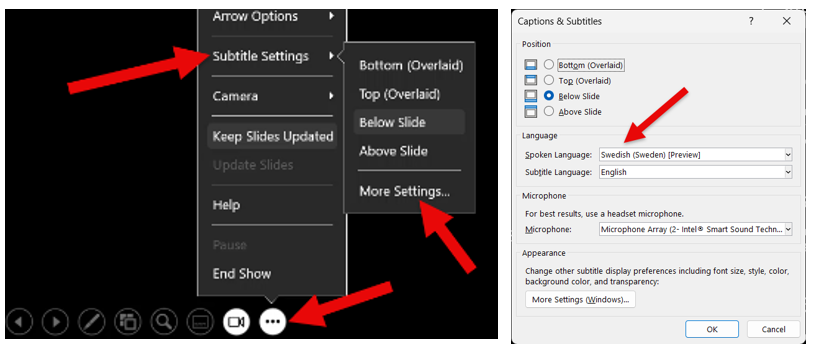
PowerPoint Live i Teamsmöten
Det finns stora fördelar med att använda Powerpoint live i Teamsmöten. Dels har du en bättre överblick över din arbetsyta i mötet, där du både kan se din presentation, dina verktyg, dina mötesdeltagare, deras reaktioner, uppräckta händer och chatten. Detta är särskilt användbart om du presenterar från din laptop och bara har tillgång till en skärm.
Den andra stora fördelen är att presentationen blir mer inkluderande för dina deltagare. Om du tillåter det kan dina deltagare själva bläddra fram och tillbaka i presentationen och klicka på länkar till innehåll, utan att påverka vyn för andra som deltar. De kan översätta presentationen till ett antal andra språk om de föredrar något av dessa och de kan zooma in för att se bättre. Det går även bra att använda skärmläsare.
Att tänka på just i Teamsmöten, när du använder den inbyggda funktionen för PowerPoint Live, är att undertextningen bara är tillgängligt på det talade språket med vår standardlicens. Översättning av liveundertextning i Teamsmöten ingår bara i Teams Premium.
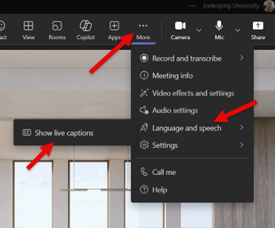
Ändra talat språk i ett Teamsmöte
Gå till de tre prickarna i den övre menyraden och slå på undertextning. Ett fält för visning av undertextning öppnas. Till höger i det fältet finns ett kugghjul eller tre prickar som du klickar på för att komma till inställningarna för talat språk.